© iStock.com/BrianAJackson
Se você tem um telefone Android, pode gravar chamadas telefônicas em seu dispositivo. Você pode salvar ou compartilhar a gravação da chamada, desde que tenha permissão. Esse recurso do smartphone é útil para gravar uma ligação telefônica importante, criar um acordo verbal e criar uma entrevista em podcast por telefone. Surpreendentemente, as etapas são simples e, em minutos, você saberá como gravar uma chamada telefônica no Android.
Como gravar uma chamada telefônica no Android
O aplicativo de telefone Android tem uma função de gravação embutida. Você pode ativar o gravador de chamadas sempre que fizer uma ligação. Siga estas seis etapas abaixo:
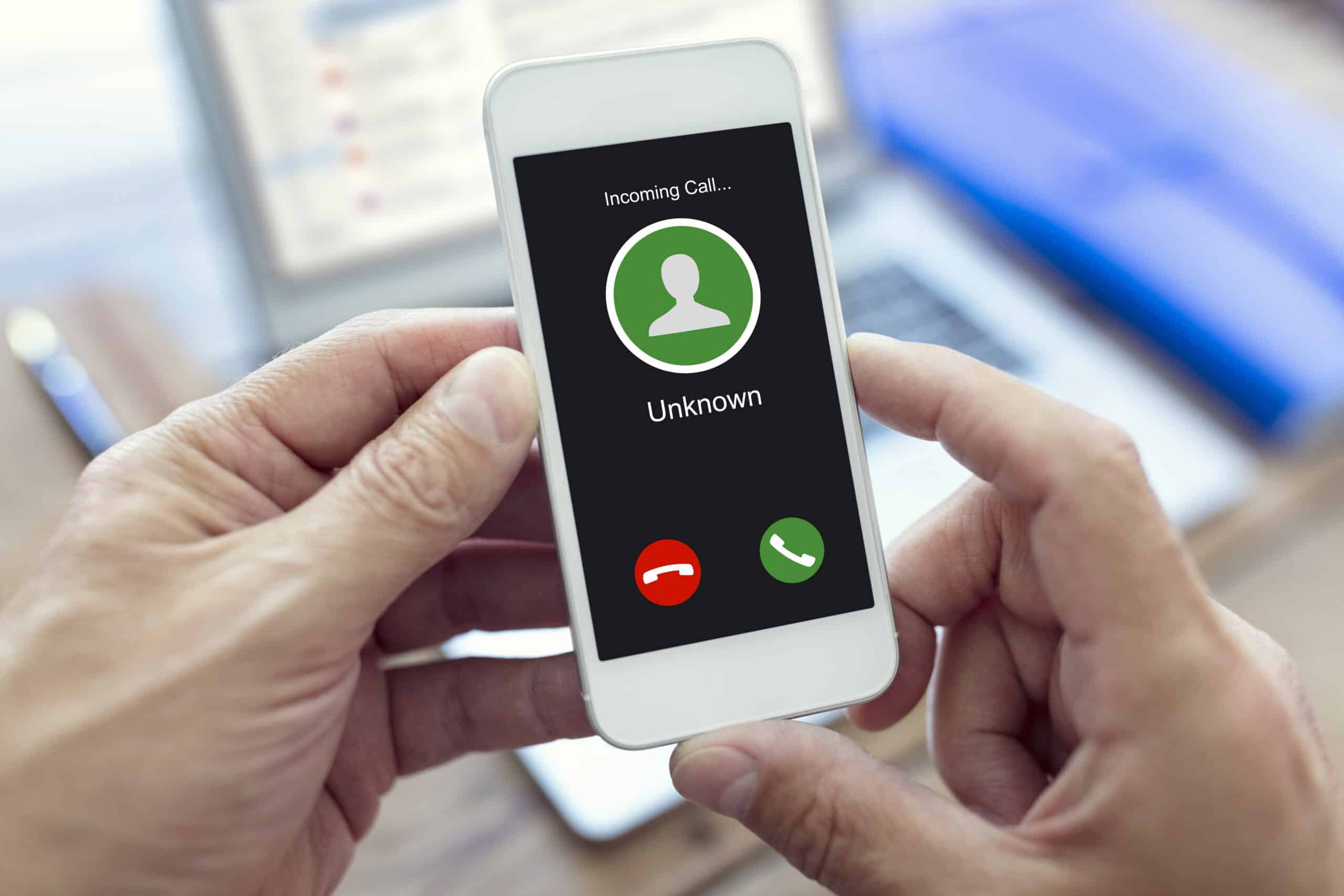
Passo 1: Abra o discador em seu telefone Android.
Vá para a tela inicial do smartphone e abra o aplicativo de telefone. Disque o número de telefone para o qual deseja ligar ou procure um contato e ligue para ele.
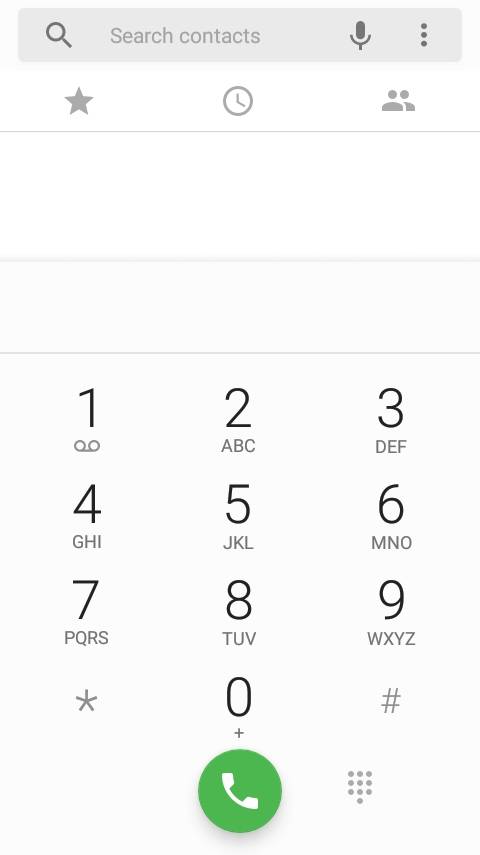 Digite o número de telefone para o qual deseja ligar no discador.
Digite o número de telefone para o qual deseja ligar no discador.
©”TNGD.com
Etapa 2: Faça sua chamada telefônica
A função de gravação de chamadas funciona se você estiver o chamador ou o destinatário da chamada. Faça sua ligação normalmente.
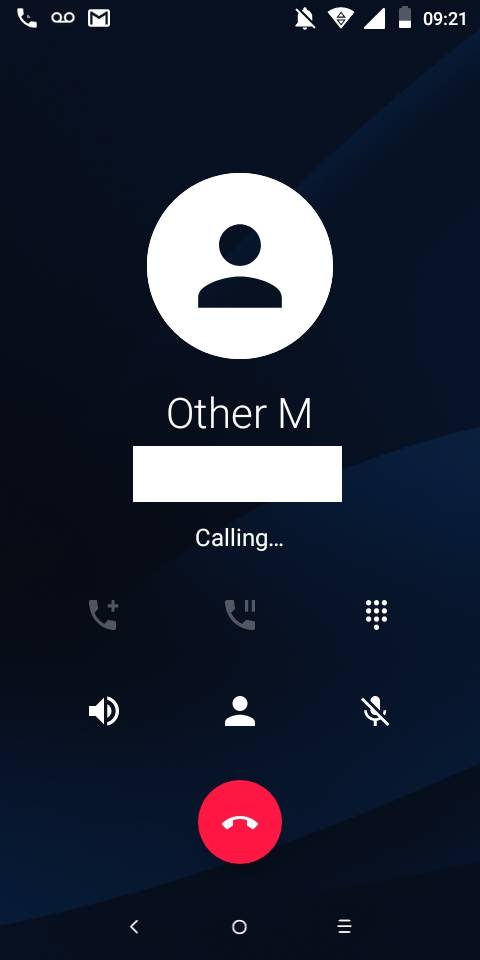 Aguarde o destinatário atender sua chamada.
Aguarde o destinatário atender sua chamada.
©”TNGD.com
Etapa 3: Pressione o ícone de cassete no canto superior direito canto da tela quando o receptor atende a chamada
Você só pode iniciar a gravação quando uma pessoa atender sua chamada. Um pequeno ícone de cassete aparecerá no canto superior direito da tela durante a chamada. Você pode começar a gravar a qualquer momento da chamada.
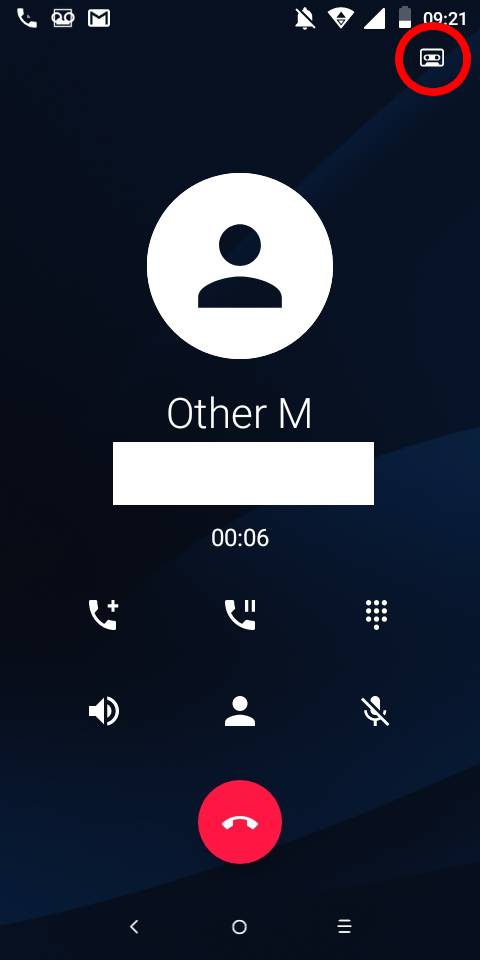 Toque no ícone de cassete em seu discador.
Toque no ícone de cassete em seu discador.
Etapa 4: Toque para iniciar a gravação da chamada telefônica quando a caixa aparecer
Antes de iniciar a gravação, uma caixa aparecerá na tela do telefone perguntando se você deseja gravar sua chamada. A caixa informa que isso pode ser ilegal em certos territórios, a menos que a outra parte seja notificada. Há também um aviso de isenção de responsabilidade do fabricante do telefone.
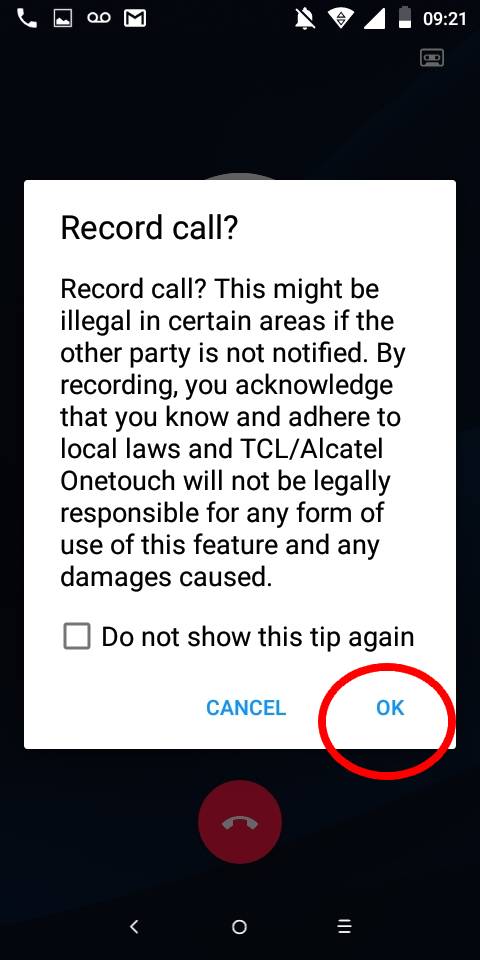 Toque em Ok para iniciar a gravação da chamada.
Toque em Ok para iniciar a gravação da chamada.
Se você deseja continuar, toque em OK. Você pode tocar em uma caixa de seleção para ignorar esta notificação em chamadas telefônicas futuras.
Etapa 5: desligue a chamada e a gravação será encerrada
A gravação será executada enquanto sua chamada continuar. À medida que a gravação ativa continua, um cronômetro aparece à direita do símbolo de cassete no canto superior direito da tela. Este timer está cronometrando a duração da gravação em vez da chamada.
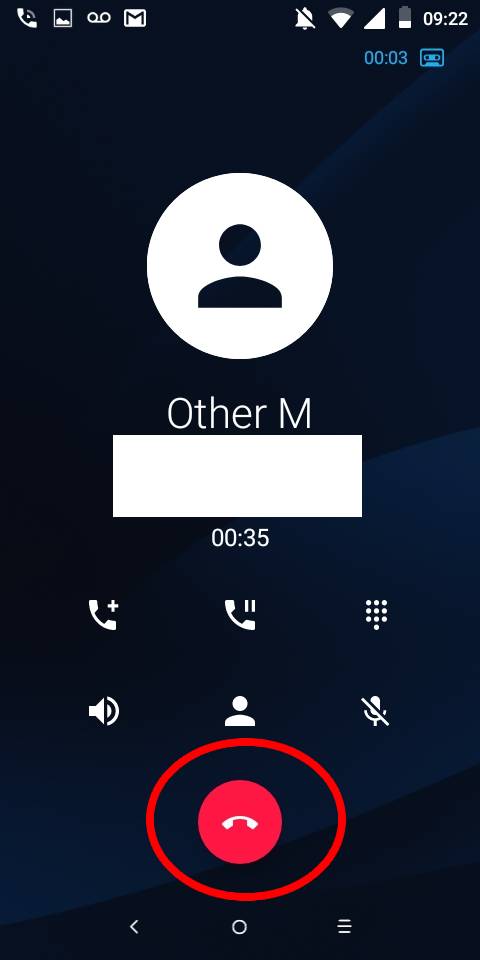 Toque no botão de desligar para desligar.
Toque no botão de desligar para desligar.
©”TNGD.com
Etapa 6: Renomeie a gravação de áudio da chamada telefônica.
Quando a gravação termina, uma notificação aparece imediatamente na tela do seu telefone dizendo Salvo com sucesso. Abaixo você tem opções para REPRODUZIR ou RENAME a gravação da chamada. Você pode reproduzir a gravação da chamada ou criar um nome mais memorável para o arquivo.
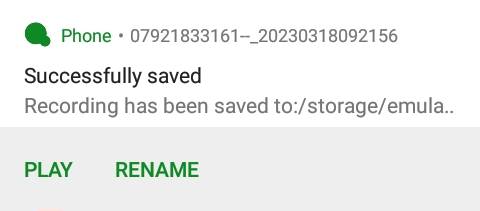 Salve e renomeie a gravação da chamada.
Salve e renomeie a gravação da chamada.
Como recuperar a gravação de uma chamada telefônica no Android
Depois de fazer a gravação da chamada, você pode recuperá-la do seu telefone Android, ouvi-la e compartilhá-la com outras pessoas. Siga estas etapas simples para acessar suas gravações de chamadas no Android:
Etapa 1: Vá para seus aplicativos e abra Arquivos
Todas as suas gravações de áudio são armazenadas no aplicativo Arquivos em seu smartphone. Você pode encontrar a gravação da chamada tocando no aplicativo Arquivos para abri-lo.
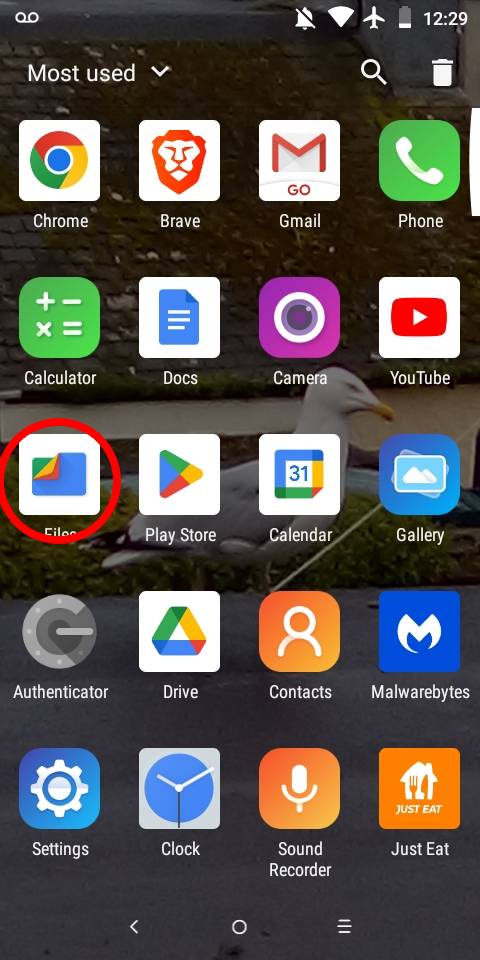 Abre o aplicativo Arquivos.
Abre o aplicativo Arquivos.
©”TNGD.com
Etapa 2: abra a pasta Áudio para encontrar sua gravação
A pasta Áudio contém todos os arquivos de áudio em seu telefone Android. A gravação do telefone será listada na guia Gravação. Você pode tocar na gravação para reproduzi-la.
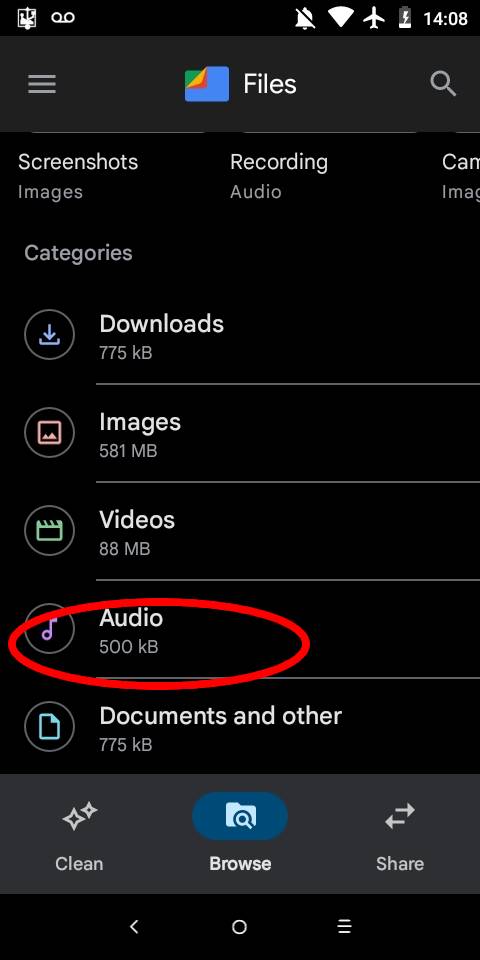 Vá para a pasta de áudio.
Vá para a pasta de áudio.
©”TNGD.com
Etapa 3: Toque nos três pontos verticais à direita do arquivo de gravação da chamada
Ao tocar os três pontos verticais, um mini-menu com opções para gerenciar o arquivo aparecerá.
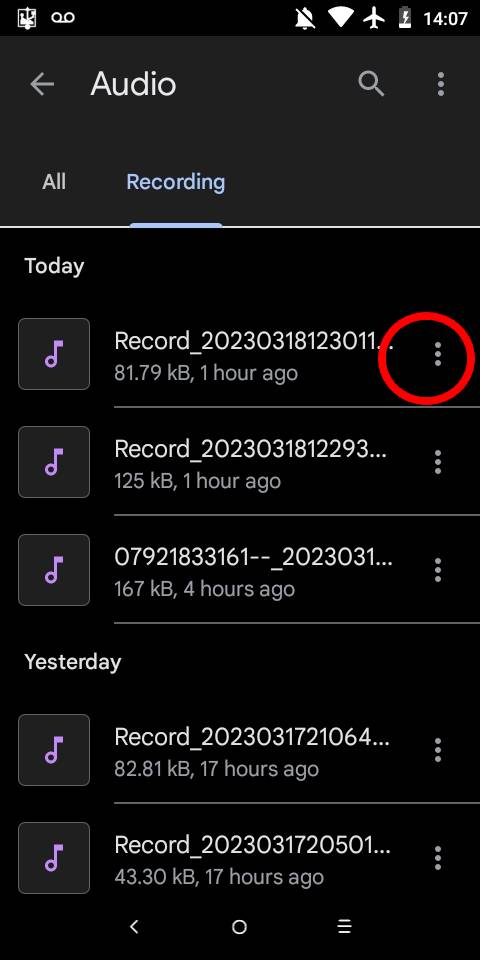 Três pontos estão à direita de suas gravações de áudio.
Três pontos estão à direita de suas gravações de áudio.
©”TNGD.com
Etapa 4: Selecione Compartilhar para compartilhar o arquivo de áudio
O A opção Compartilhar permite que você envie o arquivo de áudio por Gmail, messenger, Bluetooth ou NFC. Toque na opção de menu Compartilhar para abrir as opções de compartilhamento do seu telefone Android.
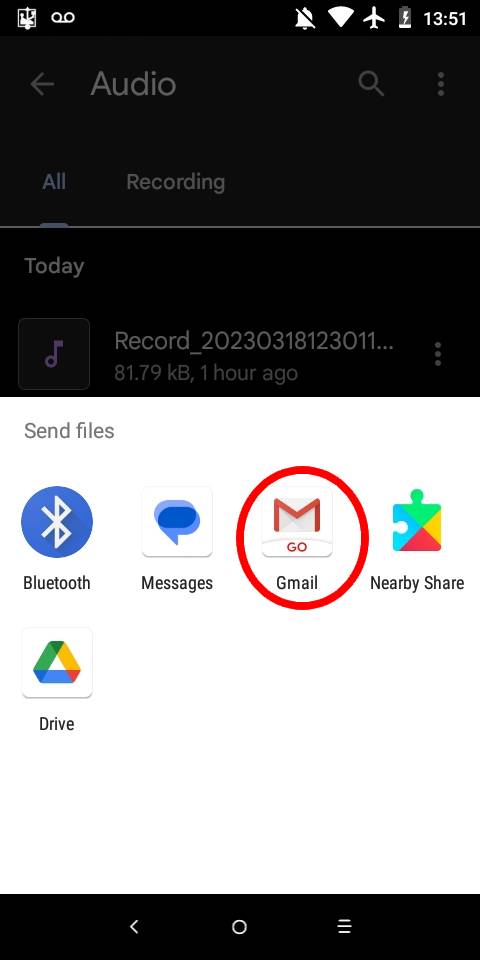 Toque no aplicativo Gmail para anexá-lo automaticamente a um e-mail.
Toque no aplicativo Gmail para anexá-lo automaticamente a um e-mail.
©”TNGD.com
Etapa 5: Selecione Mover para a lixeira para excluir a gravação da chamada
Se você deseja excluir a gravação da chamada, abra o minimenu e selecione Mover para a lixeira. Na caixa exibida, confirme que deseja mover o arquivo para a lixeira. Se você não esvaziar a pasta bin, o arquivo será excluído em 30 dias.
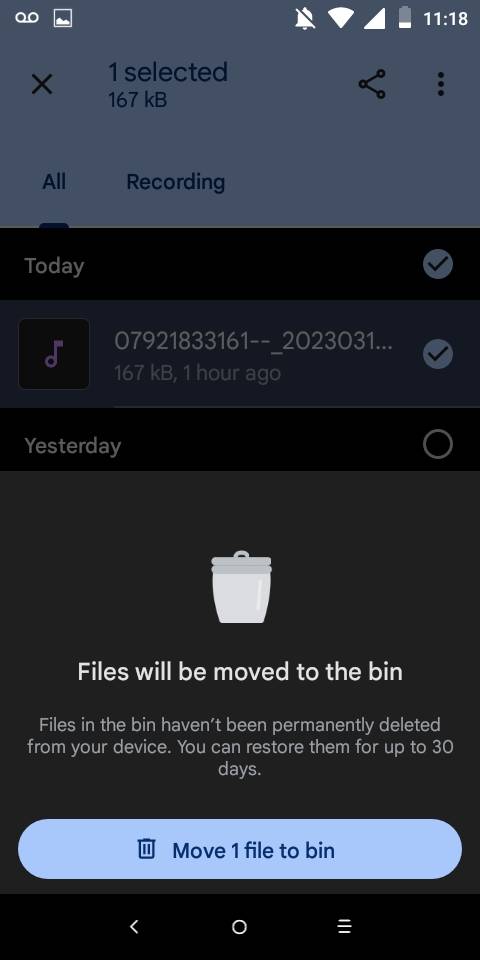 As gravações de áudio na lixeira geralmente são excluídas em 30 dias.
As gravações de áudio na lixeira geralmente são excluídas em 30 dias.
©”TNGD.com
Arredondamento
Como você pode ver, gravar chamadas telefônicas é simples, e você pode fazê-lo facilmente em seu telefone Android. Apenas certifique-se de entender as implicações éticas e legais da gravação de chamadas antes de clicar no botão de gravação.
Como gravar uma chamada telefônica no Android em 6 etapas fáceis Perguntas frequentes (perguntas frequentes)
A gravação de uma chamada telefônica é legal?
Em nível federal, a gravação de uma chamada telefônica requer apenas o consentimento de uma das partes, o que significa que você pode gravar uma chamada telefônica se for um parte na conversa. A lei federal referente a isso é 18 U.S.C. § 2511.
Você pode gravar uma chamada enquanto ela está em espera?
Não. Em telefones Android, a gravação será pausada ou interrompida se uma das partes da conversa colocar a chamada em espera.
Você pode gravar uma chamada em conferência?
Não. Você não pode gravar uma chamada em andamento se for uma chamada de conferência.
Posso gravar apenas o áudio no meu telefone Android?
Sim. Você pode usar o aplicativo Sound Recorder no Android para gravar áudio. Aprenda como fazer isso no artigo “Como gravar áudio no Android em 5 etapas fáceis”.
O chamador sabe que a chamada telefônica está sendo gravada?
Não. Porém, em algumas jurisdições, você deve obter o consentimento deles antes de começar a gravar a ligação.